
שימוש בסנכרון ב‑iTunes ב‑PC ובמכשירים שלך
כדי להוסיף פריטים מהמחשב ל‑iPhone, iPad או iPod, יש לסנכרן אותם באמצעות iTunes. ניתן להגדיר את iTunes לסנכרן פריטים באופן אוטומטי (האפשרות המהירה ביותר), או לגרור פריטים למכשיר ידנית (אפשרות זו מעניקה לך שליטה רבה יותר). ניתן גם להשתמש בשתי השיטות. בנוסף, ניתן להסיר פריטים מהמכשיר באופן אוטומטי או ידני.
אם יש לך iPhone, iPad או iPod touch עם iOS 5 ומעלה, תוכל לסנכרן את המכשיר באופן אלחוטי כאשר המחשב והמכשיר מחוברים לאותה רשת אלחוטית. אם אין לך רשת אלחוטית, עליך לסנכרן את המכשיר באמצעות USB.
לשאלות נפוצות בנושא סינכרון, ראה מבוא לסינכרון ב‑ iTunes ב‑ PC.
בחירת פריטים לסנכרון אוטומטי
חבר את המכשיר למחשב.
ביישום iTunes
 ב‑PC, לחץ על הלחצן ״מכשיר״ בסמוך לחלקו השמאלי העליון של חלון iTunes.
ב‑PC, לחץ על הלחצן ״מכשיר״ בסמוך לחלקו השמאלי העליון של חלון iTunes.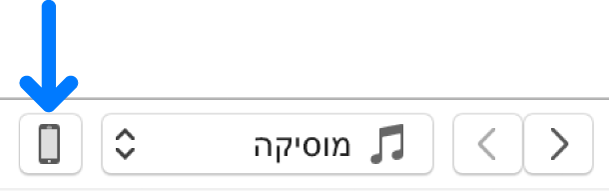
בחר את סוג התוכן שברצונך לסנכרן (למשל ״מוסיקה״ או ״תכניות טלוויזיה״) בסרגל הצד משמאל.
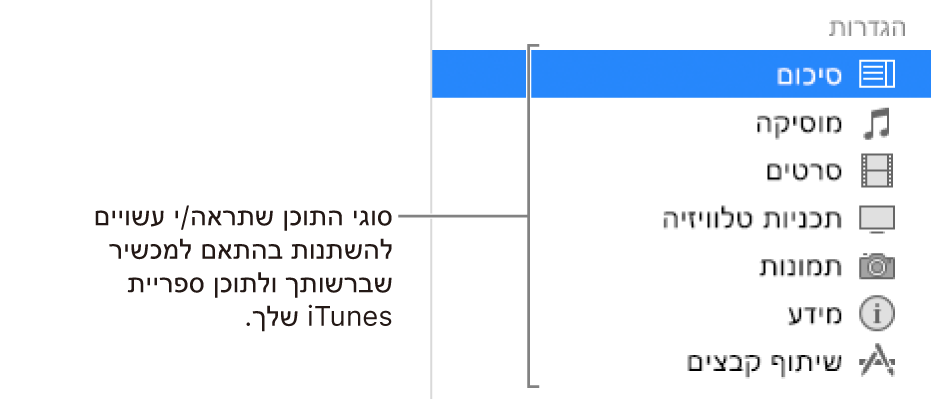
בחר בתיבת הסימון ״סנכרן״ ולאחר מכן בחר את הפריטים שברצונך לסנכרן באופן אוטומטי בכל פעם שאתה מחבר את המכשיר.
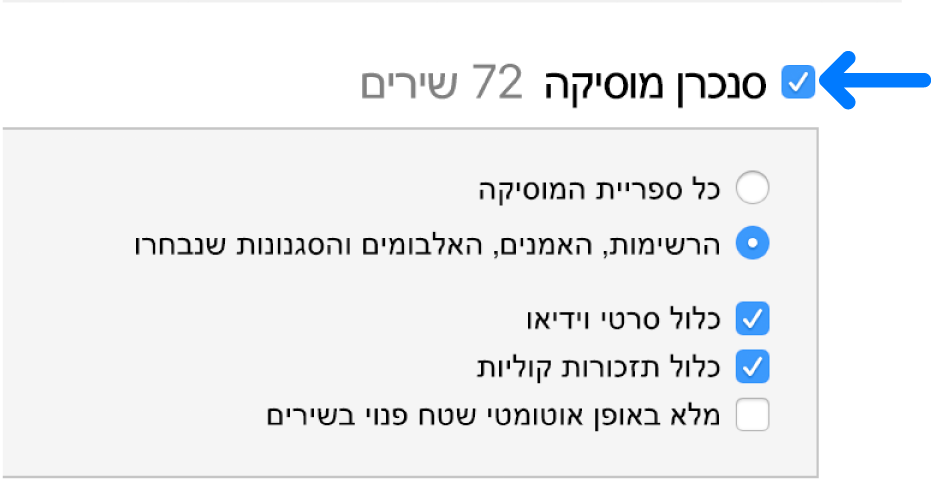
חזור על שלבים 3 ו‑4 עבור כל סוג של תוכן שברצונך לכלול במכשיר.
הסרגל בחלקו התחתון של החלון מראה כמה מקום יישאר במכשיר לאחר הסנכרון.
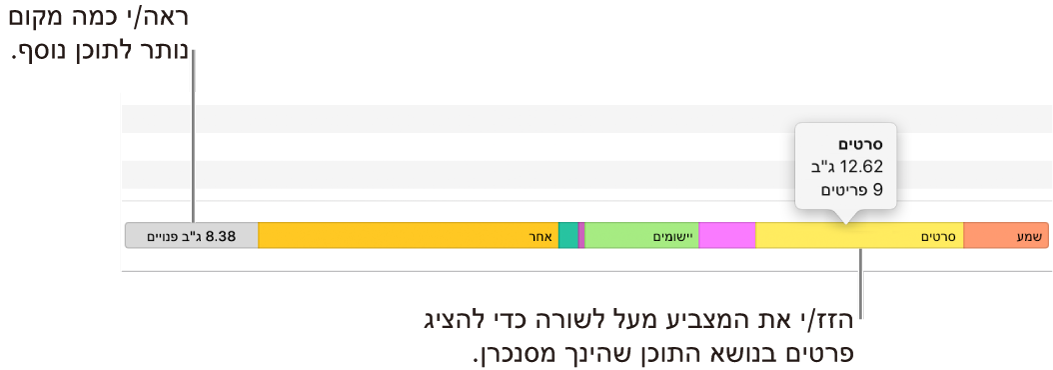
כברירת-מחדל, iTunes מסנכרן את המכשיר בכל פעם שאתה מחבר אותו למחשב. אם ברצונך ש‑iTunes ישאל אותך לפני כל סנכרון, בצע אחת מהפעולות הבאות:
דרישת בקשה לפני סנכרון מכשיר זה: לחץ על ״סיכום״ ולאחר מכן בטל את הבחירה באפשרות ״סנכרן באופן אוטומטי כאשר [מכשיר] זה מחובר״.
דרישת בקשה לפני סנכרון כל המכשירים: בחר ״עריכה״ > ״העדפות״, לחץ על ״מכשירים״ ולאחר מכן בחר באפשרות ״מנע ממכשירי iPod, iPhone ו‑iPad לבצע סנכרון באופן אוטומטי״.
כשתהיה מוכן לסנכרן, לחץ על ״החל״.
טיפ: כדי לסנכרן מכשיר מחובר באופן אוטומטי בכל עת, בחר ״קובץ״ > ״מכשירים״ > ״סנכרן [שם המכשיר]״.
אזהרה: אם תמחק מספריית iTunes פריט שסונכרן באופן אוטומטי, הפריט שנמחק יוסר מהמכשיר בסנכרון הבא.
הוספת פריטים למכשיר באופן ידני
ניתן להוסיף למכשיר באופן ידני מוסיקה, סרטים, תכניות טלוויזיה ופודקאסטים. לא ניתן להוסיף ידנית תמונות, אנשי קשר או מידע אחר.
ודא שהמכשיר מחובר.
ביישום iTunes
 ב‑PC, בחר אפשרות (לדוגמה, ״מוסיקה״ או ״סרטים״) בתפריט הקופצני למעלה משמאל ולאחר מכן לחץ על ״ספריה״.
ב‑PC, בחר אפשרות (לדוגמה, ״מוסיקה״ או ״סרטים״) בתפריט הקופצני למעלה משמאל ולאחר מכן לחץ על ״ספריה״.
בספריית iTunes, בחר ״הורדות״ בסרגל הצד משמאל.
הערה: ניתן להוסיף רק פריטים שהורדת למכשיר.
לחץ על פריט באמצעות לחצן העכבר הימני, בחר ״הוסף למכשיר״ ולאחר מכן בחר את המכשיר שלך.
מניעת סנכרון אוטומטי של פריטים
אם ישנם פריטים שאינך מעוניין שיסונכרנו לעולם (למשל, אם הם גדולים מדי עבור המכשיר), ניתן למנוע סנכרון שלהם.
ניתן לבטל סנכרון אוטומטי גם עבור מוסיקה, סרטים ותכניות טלוויזיה. אתה חייב לעשות זאת אם ברצונך לסנכרן את iPod classic, iPod nano או iPod shuffle עם יותר מספריית iTunes אחת, או אם ברצונך למלא את המכשיר בשירים באופן אוטומטי בעזרת מילוי אוטומטי (עיין במשימה הבאה, להלן).
הערה: iPod classic, iPod nano ו‑iPod shuffle נתמכים בשימוש ב‑iTunes ב‑Windows 7, Windows 8 ו‑Windows 10.
חבר את המכשיר למחשב.
ביישום iTunes
 ב‑PC, לחץ על הלחצן ״מכשיר״ בסמוך לחלקו השמאלי העליון של חלון iTunes.
ב‑PC, לחץ על הלחצן ״מכשיר״ בסמוך לחלקו השמאלי העליון של חלון iTunes.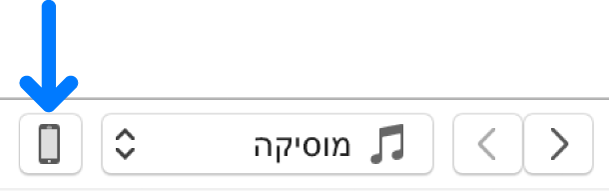
לחץ על ״סיכום״.
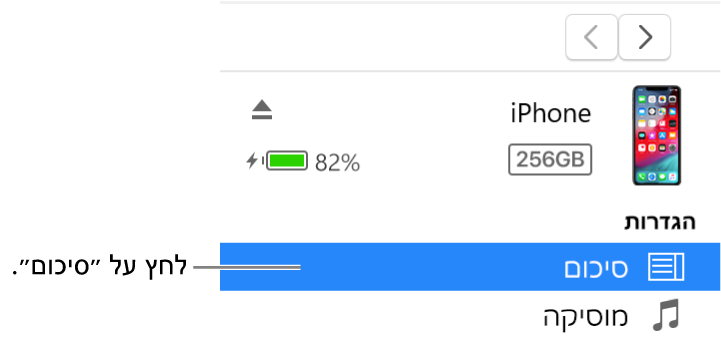
בצע פעולה כלשהי מהפעולות הבאות:
מניעת סנכרון של פריטים מסוימים: בחר ״סנכרן [פריטים] מסומנים בלבד״. לאחר מכן, בטל את הבחירה בתיבת הסימון לצד כל פריט בספריית iTunes שאינך מעוניין לסנכרן.
הערה: אם אינך רואה אפשרות זו, בחר ״ערוך״ > ״העדפות״, לחץ על ״כללי״ ולאחר מכן ודא שהאפשרות ״תיבות סימון בתצוגת רשימה״ נבחרה.
ביטול סנכרון אוטומטי עבור מוסיקה, סרטים ותכניות טלוויזיה: בחר באפשרות ״נהל [פריטים] באופן ידני״.
לחץ על ״החל״.
מילוי המכשיר בבחירה אקראית של שירים באמצעות מילוי אוטומטי
אם אינך מעוניין לשמוע תמיד את אותה מוסיקה במכשיר, תוכל להגדיר את iTunes למלא אותו במבחר אקראי של שירים באמצעות מילוי אוטומטי.
כדי להשתמש במילוי אוטומטי, יש לבטל סנכרון אוטומטי של מוסיקה וסרטים (עיין בהנחיות לעיל).
חבר את המכשיר למחשב.
ביישום iTunes
 ב‑PC, לחץ על הלחצן ״מכשיר״ בסמוך לחלקו השמאלי העליון של חלון iTunes.
ב‑PC, לחץ על הלחצן ״מכשיר״ בסמוך לחלקו השמאלי העליון של חלון iTunes.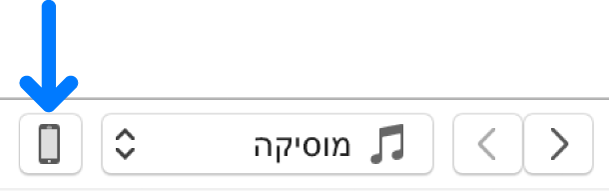
בחר ״מוסיקה״ בסרגל הצד שמימין, מתחת ל״במכשיר שלי״.
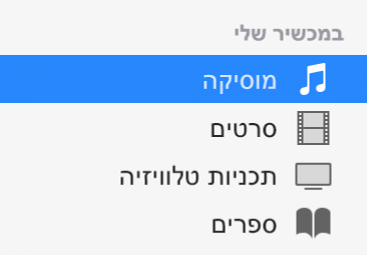
לחץ על התפריט המוקפץ ״מילוי אוטומטי״ בחלק התחתון של חלונית ״מוסיקה״ ובחר את השירים שברצונך לסנכרן.
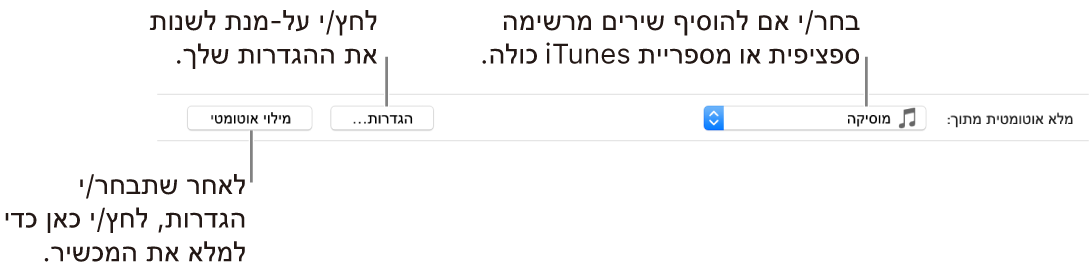
להתאמת ההגדרות של ״מילוי אוטומטי״, לחץ על ״הגדרות״.
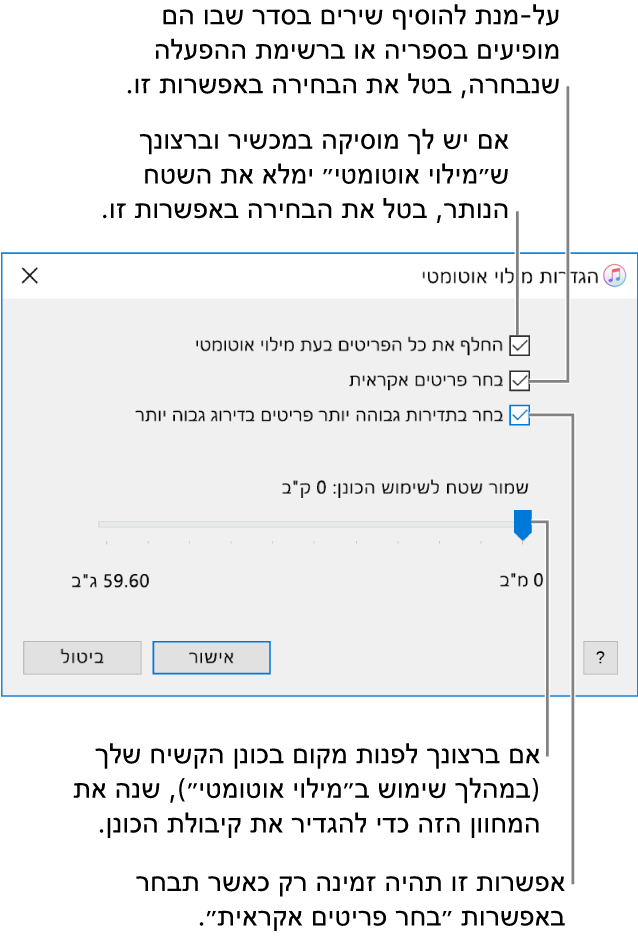
לפרטים נוספים, ראה הגדרות מילוי אוטומטי.
כשתסיים, לחץ על ״אישור״.
לחץ על ״מילוי אוטומטי״ ולאחר מכן לחץ על ״סנכרן״.
בכל פעם שאתה משתמש ב״מילוי אוטומטי״, iTunes מוסיף שירים שונים למכשיר שלך.
הסרת פריטים שסונכרנו אוטומטית מהמכשיר
חבר את המכשיר למחשב.
ביישום iTunes
 ב‑PC, בצע אחת מהפעולות הבאות:
ב‑PC, בצע אחת מהפעולות הבאות:בטל את הבחירה בתיבת הסימון של הפריט בספריית iTunes ולאחר מכן בחר ״סנכרן [פריטים] מסומנים בלבד״ בחלונית ״סיכום״.
אם הפריט נוסף מאחר שהוא שייך לרשימה שסונכרנה, הסר אותו מהרשימה.
שנה את הגדרות הסנכרון כדי למנוע סנכרון של הפריט.
להסרת פריט שנוסף ידנית או באמצעות מילוי אוטומטי, לחץ על ״במכשיר שלי״, בחר פריט (או פריטים), הקש על מקש Delete ולאחר מכן לחץ על ״מחק״.
סוגי התוכן שניתן לסנכרן תלויים בסוג המכשיר שברשותך. עיין בתיעוד של המכשיר.
ניתן לסנכרן מכשירים מרובים עם ספריית iTunes ולהשתמש בהגדרות שונות עבור כל מכשיר.
חשוב: לפני ניתוק מכשיר iPod classic, iPod nano או iPod shuffle מהמחשב, לחץ על לחצן ״הוצא״ ![]() .
.